エクスプロレゲームズのスタッフによる配信に関する記事になります
ワンセブンライブ(旧イチナナライブ)(以下17ライブ)で活動しているなかで、スタッフがユーザー目線で書いていくつもりですが、あくまで一個人としてのほうが癖が強いかもしれませんがご了承ください
OBSのフィルター機能でシャープ機能を使っていますか?
シャープのフィルターを使っている人は案外少ないので、今回はシャープのフィルターの使い方を説明してきます
シャープのフィルターを使えば高画質に出来ます
- ゲームの画面(キャプチャボード)
- カメラ
これらの映像を高画質にする事ができます
OBSを使ってフィルター機能は沢山ありますが、沢山あるフィルター機能のうちのシャープ機能を紹介
では、これからOBSを使ってPC配信をしていく初心者の方は是非参考にしてみてください
冒頭の最後に、明るさ調整できるフィルター「色調整」の使い方の記事を上げているので、合わせて読んでみてください
 【OBS】ゲーム等(キャプチャー)明るさを調整する方法
【OBS】ゲーム等(キャプチャー)明るさを調整する方法
OBS標準搭載されているフィルター機能「シャープ」の使い道
輪郭をくっきりさせるフィルター「シャープ」ですが、これを使えば画質を上げることが出来ます
逆にクッキリさせたくない場合はしきい値をさげたりして画質を調整する事が出来ます
シャープ機能の使い方
それでは、シャープのフィルターの使い方を説明していきます
- 「+」マークをクリック
- シャープを選択
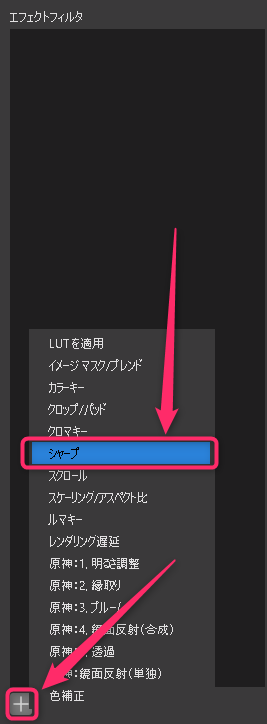
デフォルトの数値は「0.08」
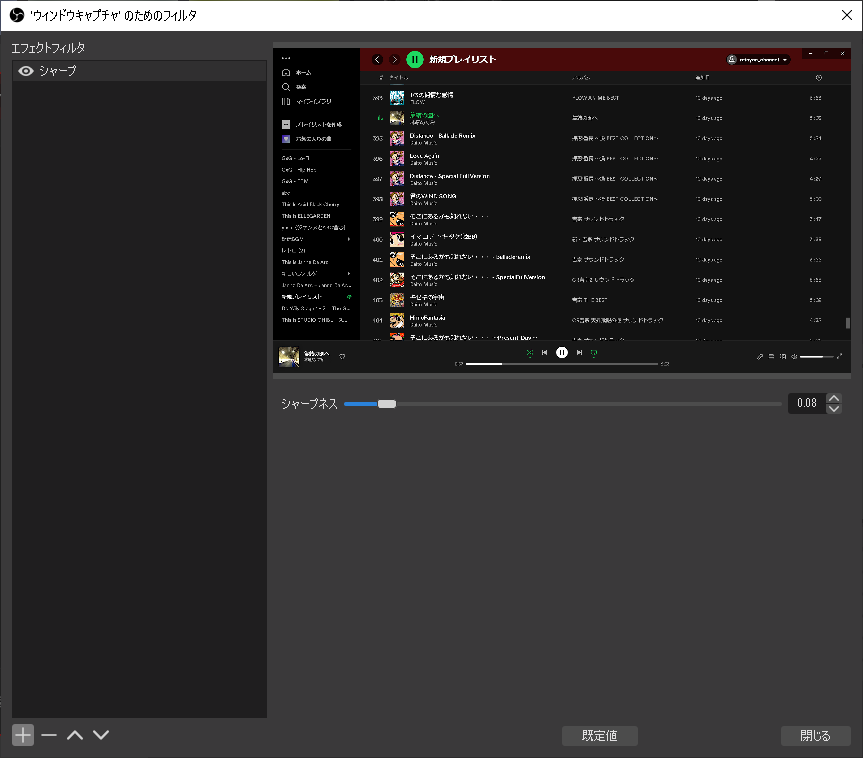
極端な画像を2枚用意しました。しきい値「0」と「1.00」の差です
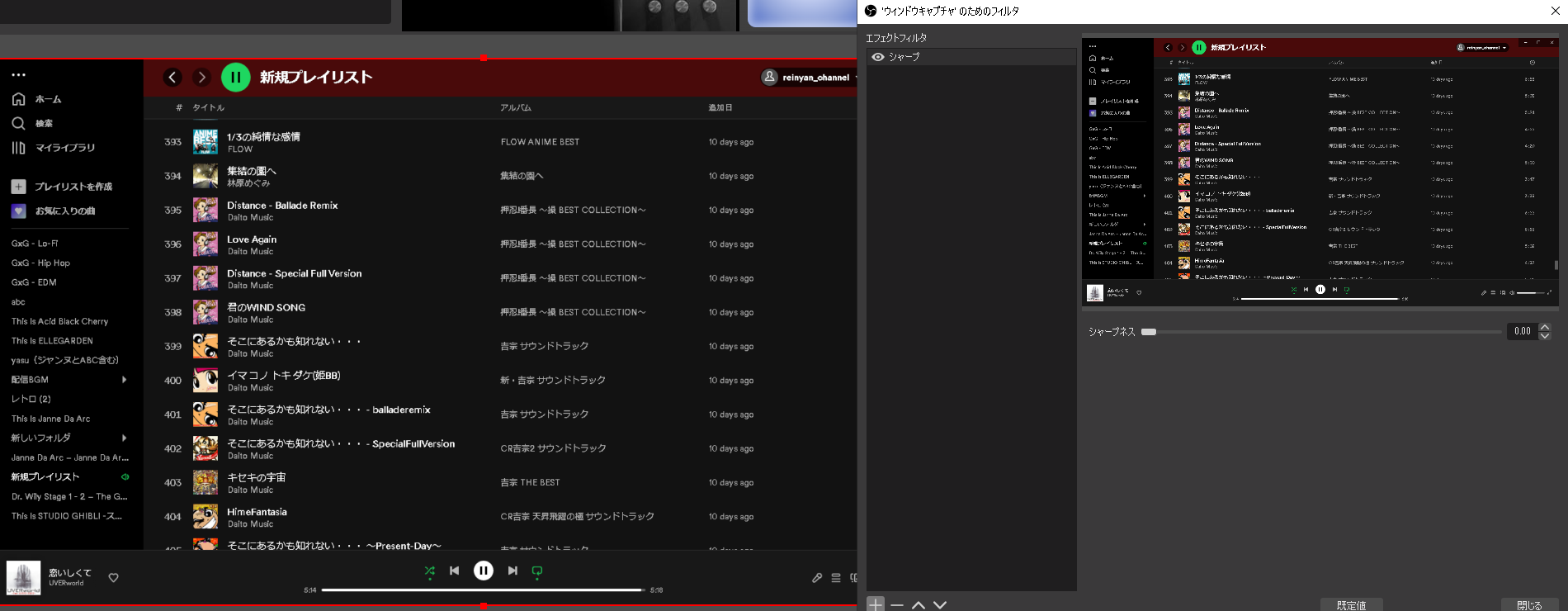
しきい値 0
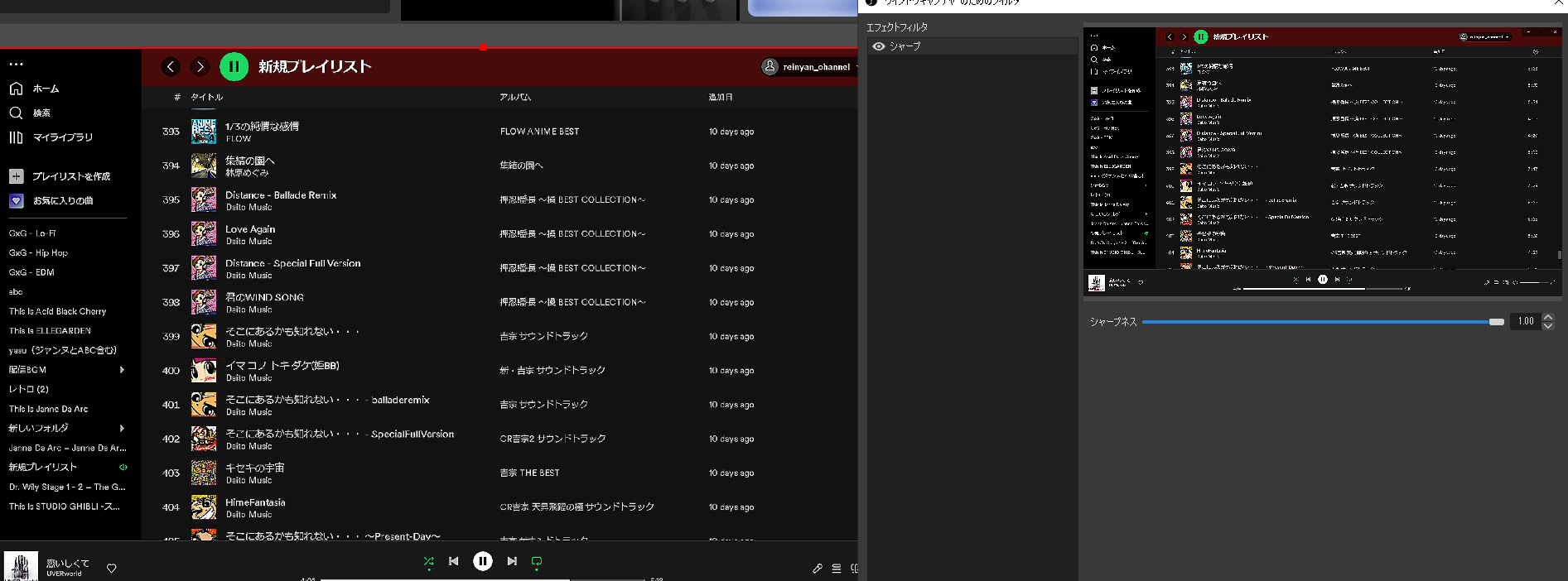
しきい値 1.00
分かりづらいと思いますが、参考にしてみてください
極端なのはご愛嬌でということで
まとめ
フィルター機能のシャープの使い方でした。結構簡単にフィルターをかけることが出来ます
シャープを効きすぎると逆に画質が粗くなのでオススメしません。各ゲームに合わせて調整してみたり、自分好みのクッキリさを構築するの良いですね
では、なにかありましたら記事をあげます

を使ってくっきり高画質させる方法.jpg)

